电脑使用转接耳机无声音的解决方法是什么?
游客 2025-03-28 12:40 分类:科技动态 10
在现代社会,电脑已成为我们工作和娱乐不可或缺的一部分。然而,在使用转接头连接耳机时,我们有时会遇到无声的问题,这令人非常头痛。本文将深入探讨电脑使用转接耳机无声音的多种解决方法,帮助您迅速恢复正常听音体验。
检查基础连接
在我们开始深究之前,永远不要忽略最基本的检查。请确保转接耳机已正确连接到电脑的音频输出端口,并且耳机本身没有损坏。尝试轻轻转动转接头和耳机接口,确保它们没有松动或接触不良。
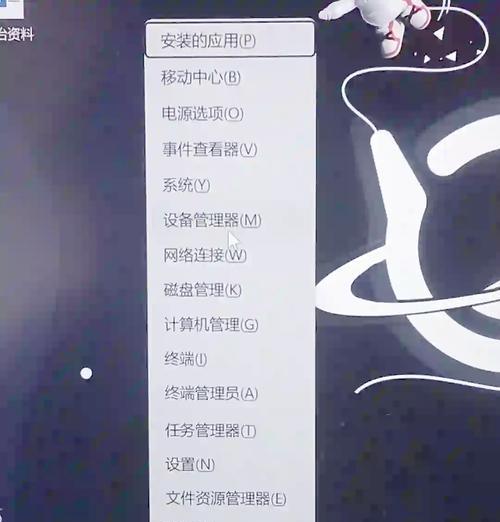
系统声音设置检查
1.打开电脑右下角的任务栏中的音量图标,查看是否不小心将音量调至最低。
2.确认音频输出设备是否已设置为您当前使用的耳机。在Windows系统中,您可以通过右键点击任务栏的音量图标,选择“打开声音设置”进行查看;而在macOS系统中,则是通过系统偏好设置中的“声音”选项来进行调整。
3.检查耳机是否在播放设备列表中被选为默认设备,并处理可能出现的音频问题,如点击“测试”按钮是否能听到声音。

驱动程序的问题
1.驱动程序过时或损坏可能会导致转接耳机无声。请进入设备管理器,查看音频设备的驱动程序是否需要更新。在Windows上,您可以通过搜索“设备管理器”并打开它来执行这一操作;在macOS上,可以在“系统偏好设置”中检查是否有可用的软件更新。
2.如果驱动程序是最新的,尝试右键点击音频设备,选择“卸载设备”,然后重新启动电脑,让系统自动重新安装驱动程序。

转接头与兼容性问题
不是所有转接头都与所有设备完全兼容。请您确保所用的转接头适合您的计算机:
1.检查转接头是否支持您电脑的音频输出类型(例如3.5mm音频插孔,USB-C等)。
2.若使用的是USB-C转接头,确认系统是否支持该转接口以及是否已安装了必要的适配器驱动程序。
操作系统问题
操作系统的问题也是导致耳机无声的一个可能性,特别是对于Windows用户:
1.尝试打开Windows的故障排除工具来检查音频问题。您可以在“设置”>“更新和安全”>“故障排除”下找到它。
2.在Linux或Windows系统中,可以尝试更换音频服务器或驱动模型(如从ALSA切换到PulseAudio)。
硬件故障排除
如果上述方法都没解决问题,可能是硬件问题:
1.检查电脑的音频输出端口是否损坏或有异物堵塞。
2.尝试在另一台电脑或使用手机测试耳机,确认耳机本身是否正常工作。
3.如果转接头损坏,更换一个新的转接头。
常见问题解答
问:如何确保耳机可以兼容多种设备?
答:在选择耳机或转接器时,注意查看规格是否有标明兼容性;对于耳机而言,一般3.5mm插头是通用的,而转接头可能有特定的输入/输出需求。
问:如何解决Windows更新后的音频问题?
答:Windows更新可能会影响音频驱动。您可以用系统还原功能回复到更新之前的状态,然后重新安装音频驱动程序。
综上所述
通过以上的步骤,您可以系统性地诊断和解决电脑使用转接耳机无声的问题。从检查基本连接、系统声音设置直至硬件故障排查,每一步都是必不可少的环节。这些方法旨在帮助您尽快恢复音质上愉悦和方便的听觉体验。如果问题依旧存在,可能需要专业技术人员的进一步检查和维修。
版权声明:本文内容由互联网用户自发贡献,该文观点仅代表作者本人。本站仅提供信息存储空间服务,不拥有所有权,不承担相关法律责任。如发现本站有涉嫌抄袭侵权/违法违规的内容, 请发送邮件至 3561739510@qq.com 举报,一经查实,本站将立刻删除。!
相关文章
- 统信电脑频繁黑屏的解决方法是什么? 2025-04-02
- 小新电脑第二屏幕黑屏如何解决?有哪些可能的解决方法? 2025-04-01
- 电脑配置低导致游戏闪退的解决方法是什么? 2025-03-31
- 电脑动不动黑屏没信号怎么办?黑屏问题的解决方法是什么? 2025-03-31
- 电脑插电内存灯亮但无法开机解决方法? 2025-03-29
- 新电脑无声音驱动解决方法是什么? 2025-03-28
- 电脑强制关机后仍开机的解决方法是什么? 2025-03-27
- 网吧电脑死机黑屏的解决方法是什么? 2025-03-26
- 老电脑图标变小了?原因和解决方法是什么? 2025-03-26
- 电脑开机黑屏的解决方法是什么? 2025-03-26
- 最新文章
- 热门文章
-
- 苹果笔记本出现8024错误应如何解决?
- 秘密停车时如何用手机拍照?拍照技巧有哪些?
- 华为手机拍照时镜头被遮挡如何调整?
- hkc电脑声音外放设置方法是什么?如何确保音质最佳?
- 苹果最新款笔记本电脑屏幕尺寸是多少?
- 苹果笔记本怎么打乘号?如何在苹果笔记本上输入乘号?
- 电脑如何配置多个蓝牙耳机?设置过程中可能会遇到哪些问题?
- 电脑外接音响声音小怎么办?如何调整音量?
- 电脑偶尔黑屏闪屏是为何?如何预防和解决?
- 手机拍照能不能精修呢怎么回事?如何进行手机照片精修?
- 电脑主机为什么自动关机?
- 编程笔记本电脑独显怎么设置?性能优化方法是什么?
- 如何快速将照片传到手机?闺蜜拍照后怎么分享?
- 笔记本电脑显存容量一般是多少?如何查看显存大小?
- 夸克占内存怎么清理?电脑内存不足如何释放?
- 热评文章
-
- 十殿阎罗武将攻略怎么玩?有哪些技巧和常见问题解答?
- 做任务获取经验有哪些技巧?如何快速提升经验值?
- 正式进军手游圈?新入局者如何快速占领市场?
- 交易平台推荐?如何选择适合自己的交易平台?
- Switch两个版本哪个更值得买?对比评测告诉你真相!
- 重金属系列枪械有哪些特点?如何选择适合自己的枪械?
- 10款神器App有哪些?如何挑选适合自己的高质量应用?
- 境界划分介绍是什么?如何理解不同境界的含义?
- 三职业玩法介绍?如何选择适合自己的角色?
- 如何快速掌握最新游戏玩法秘籍?分享常见问题及解决方法?
- 游戏故事概要是什么?如何理解游戏中的故事线?
- 手机游戏推荐?2024年有哪些热门手机游戏值得玩?
- 龙城飞将介绍?龙城飞将有哪些特点和常见问题?
- 圣痕新版实用攻略?如何快速掌握新版本的使用技巧?
- 暗黑2重制版攻略怎么找?哪里有最全的暗黑2重制版攻略?
- 热门tag
- 标签列表
